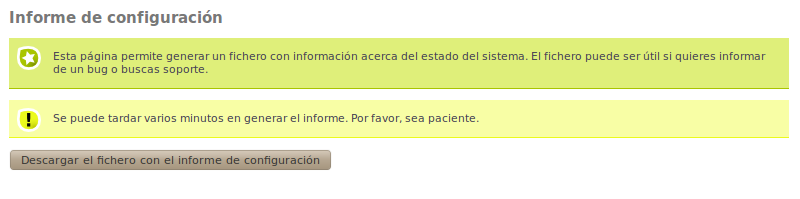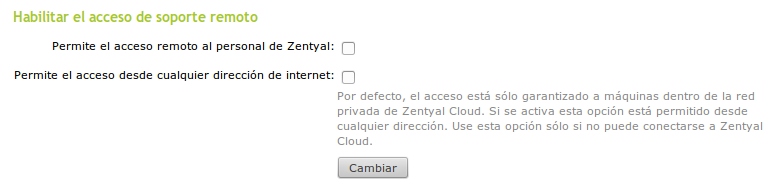Herramientas de soporte¶
Acerca del soporte en Zentyal¶
Los servidores Zentyal disponen de algunas utilidades que facilitan la obtención de soporte. En este capítulo se describirán las principales.
Además, puedes consultar la oferta de servicios de soporte en la página web de Zentyal [1].
| [1] | http://www.zentyal.com/es/services/support/ |
Informe de la configuración¶
El informe de la configuración es un archivo que contiene la configuración de Zentyal y bastante información sobre el sistema. Proveerlo cuando se solicite soporte puede ahorrar tiempo ya que probablemente contendrá la información requerida por nuestros ingenieros.
Se puede generar el informe de dos maneras:
- En la interfaz web, accediendo a Sistema ‣ Importar/Exportar configuración ‣ Informe de configuración y pulsando en el botón para que se empiece a generar el informe. Una vez listo el navegador lo descargará.
- En la línea de comandos, ejecuta /usr/share/zentyal/configuration-report. Cuando el informe este listo, el comando indicará su localización en el sistema de archivos.
Acceso remoto de soporte¶
En casos difíciles, si tu entorno de trabajo lo permite, puede ser útil dejar acceder a un ingeniero de soporte a tu servidor Zentyal.
El módulo Zentyal Cloud Client contiene una característica para facilitar este proceso. El acceso se realiza utilizando canales cifrados con clave pública [2], por lo que no hace falta compartir ninguna contraseña.
| [2] | Puedes encontrar más información sobre criptografía de clave pública en el capítulo de Autoridad de certificación (CA). |
Además el acceso sólo estará disponible a través de la red privada virtual de Zentyal Cloud, garantizando la seguridad del proceso de soporte. Para las situaciones en las que el servidor no se ha podido suscribir a los servicios en la nube o cuando la red privada virtual no funciona correctamente, existe una opción para permitir el acceso desde cualquier dirección de Internet.
El acceso sólo estará disponible mientras esta opción esté activada, por ello sólo es recomendable activarla durante el tiempo en que se necesite.
Antes de activarla, se deben cumplir estos requisitos:
- Tu servidor debe o bien estar subscrito a Zentyal Cloud o ser visible en Internet, es decir, que se puedan realizar conexiones desde redes externas.
- El servicio ssh debe estar en ejecución. Si el puerto de escucha no es el predeterminado (TCP/22), deberás reiniciar el módulo de cortafuegos.
- En caso de usar cortafuegos debe estar configurado para permitir conexiones ssh entrantes (estas conexiones se realizan normalmente en el puerto TCP/22).
- En la configuración del servidor sshd la opción PubkeyAuthentication debe estar activada, lo estará si se mantiene su configuración predeterminada.
Truco
Si cambias de puerto de escucha para el servidor sshd después de haber activado el acceso remoto, deberás reiniciar el módulo del cortafuegos.
Para activar esta característica, accede a Subscripción ‣ Soporte Técnico y activa Permitir acceso remoto a personal de Zentyal, a continuación guarda los cambios de la manera habitual.
Si quieres permitir acceso desde Internet, deberás activar también la opción Permitir acceso desde cualquier dirección de Internet. En este caso deberás suministrar tu dirección IP al ingeniero de soporte y asegurarte que el acceso ssh está permitido desde redes externas.
Después de dar la dirección de Internet del servidor al ingeniero de soporte, éste podrá acceder mientras esta opción esté activada.
Puedes usar el programa screen para ver en tiempo real la sesión de soporte; esto puede ser útil para compartir información.
Para hacer esto debes tener una sesión con un usuario que pertenezca al grupo adm. El usuario creado durante el proceso de instalación cumple este requisito. Puedes unirte a la sesión de soporte con este comando:
screen -x ebox-remote-support/
Por defecto, tan sólo puedes ver la sesión; si necesitas escribir en la línea de comandos y ejecutar programas deberás pedir al ingeniero de soporte que le otorgue los permisos adecuados a tu usuario.